卡巴斯基设置开机启动项的教程
时间:2023-08-17 14:33:12作者:极光下载站人气:173
卡巴斯基是一款不错的杀毒软件之一,能够很好的保护用户电脑和个人信息免受恶意软件和网络攻击的威胁,总的来说卡巴斯基软件能够让用户在安全的环境下上网,因此卡巴斯基收获了不少用户的喜欢,当用户在电脑上下载安装了卡巴斯基软件后,想要设置开机启动项,这样电脑开机时,软件就会自动运行,可以实时对电脑进行保护,因此用户应该怎么来设置开机启动项呢,其实这个问题是很好解决的,用户直接进入到设置窗口中,接着找到常规选项卡并勾选其中的在计算机开启时启动卡巴斯基反病毒软件选项即可解决问题,那么接下来就让小编来向大家分享一下卡巴斯基设置开启启动项的方法教程吧。
方法步骤
1.用户在电脑桌面上打开卡巴斯基软件,并来到主页上来设置开机启动项
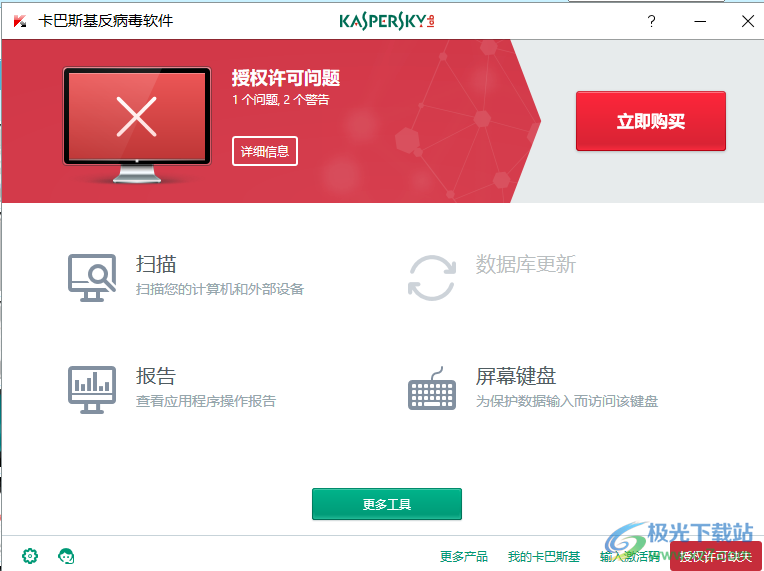
2.接着在主页的左下角,用户可以看到显示出来的设置图标,用户选择其中的设置选项

3.在打开的设置窗口中,用户将左侧的选项卡切换到常规选项卡上来解决问题

4.这时在右侧页面上,用户在自动运行板块中勾选在计算机开启时启动卡巴斯基反病毒软件选项即可解决问题
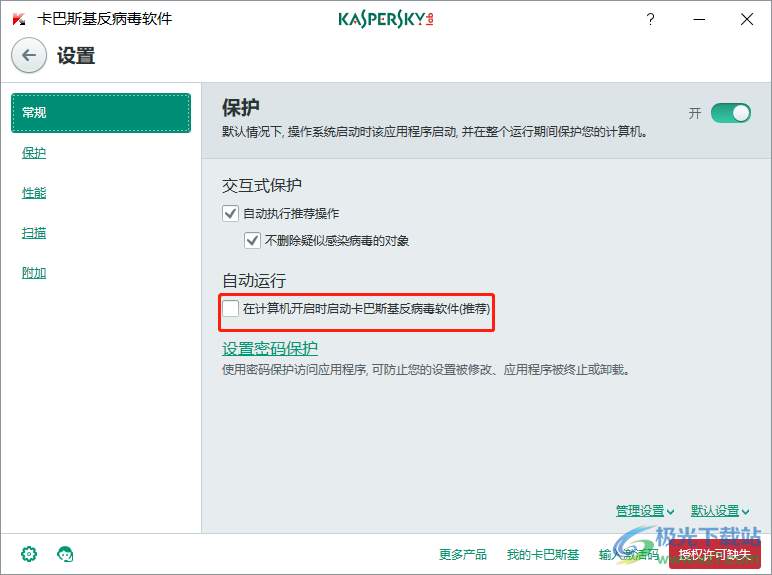
5.完成上述操作后,用户发现电脑在开机时,卡巴斯基也会自动运行
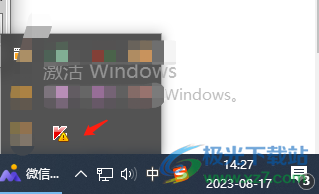
以上就是小编对用户提出问题整理出来的方法步骤,用户从中知道了大致的操作过程为点击设置——常规——勾选在计算机开启时启动卡巴斯基反病毒软件选项这几步,整个操作过程是很好解决的,因此感兴趣的用户可以跟着小编的教程来试试看。

大小:2.65 MB版本:官方正版环境:WinAll, WinXP, Win7, Win10
- 进入下载
相关下载
热门阅览
- 1百度网盘分享密码暴力破解方法,怎么破解百度网盘加密链接
- 2keyshot6破解安装步骤-keyshot6破解安装教程
- 3apktool手机版使用教程-apktool使用方法
- 4mac版steam怎么设置中文 steam mac版设置中文教程
- 5抖音推荐怎么设置页面?抖音推荐界面重新设置教程
- 6电脑怎么开启VT 如何开启VT的详细教程!
- 7掌上英雄联盟怎么注销账号?掌上英雄联盟怎么退出登录
- 8rar文件怎么打开?如何打开rar格式文件
- 9掌上wegame怎么查别人战绩?掌上wegame怎么看别人英雄联盟战绩
- 10qq邮箱格式怎么写?qq邮箱格式是什么样的以及注册英文邮箱的方法
- 11怎么安装会声会影x7?会声会影x7安装教程
- 12Word文档中轻松实现两行对齐?word文档两行文字怎么对齐?
网友评论